Creo 2.0 工程零件特征基本操作祥解
- 格式:ppt
- 大小:9.04 MB
- 文档页数:67
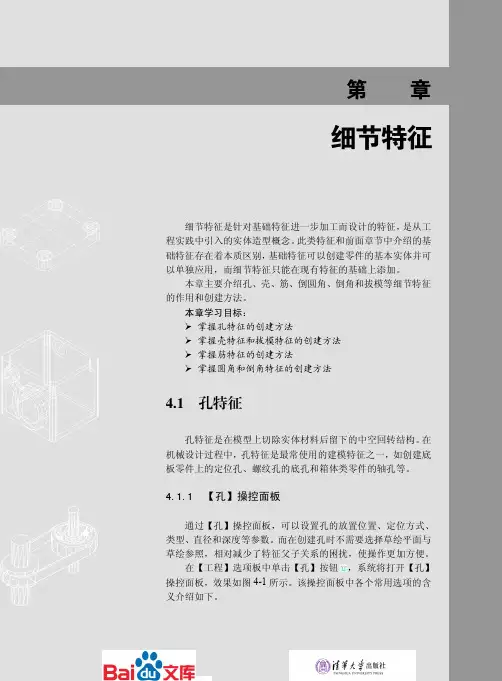
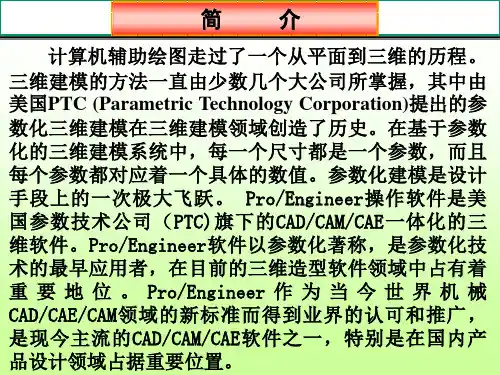
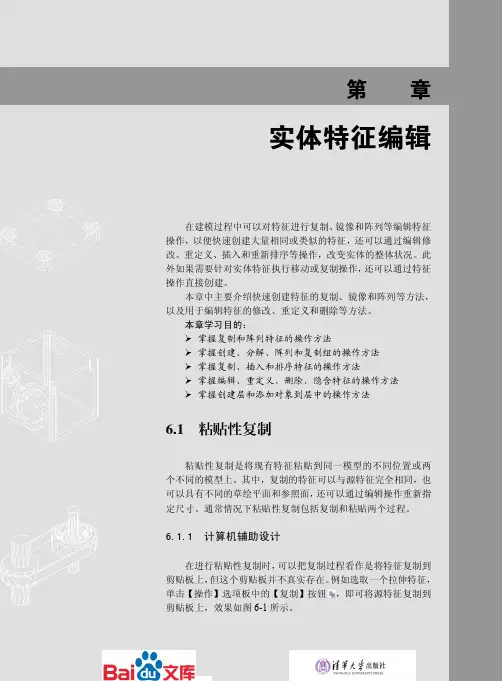
第6章实体特征编辑在建模过程中可以对特征进行复制、镜像和阵列等编辑特征操作,以便快速创建大量相同或类似的特征,还可以通过编辑修改、重定义、插入和重新排序等操作,改变实体的整体状况。
此外如果需要针对实体特征执行移动或复制操作,还可以通过特征操作直接创建。
本章中主要介绍快速创建特征的复制、镜像和阵列等方法,以及用于编辑特征的修改、重定义和删除等方法。
本章学习目的:掌握复制和阵列特征的操作方法掌握创建、分解、阵列和复制组的操作方法掌握复制、插入和排序特征的操作方法掌握编辑、重定义、删除、隐含特征的操作方法掌握创建层和添加对象到层中的操作方法6.1 粘贴性复制粘贴性复制是将现有特征粘贴到同一模型的不同位置或两个不同的模型上。
其中,复制的特征可以与源特征完全相同,也可以具有不同的草绘平面和参照面,还可以通过编辑操作重新指定尺寸。
通常情况下粘贴性复制包括复制和粘贴两个过程。
6.1.1 计算机辅助设计在进行粘贴性复制时,可以把复制过程看作是将特征复制到剪贴板上,但这个剪贴板并不真实存在。
例如选取一个拉伸特征,单击【操作】选项板中的【复制】按钮,即可将源特征复制到剪贴板上,效果如图6-1所示。
144利用该工具可以重新选取草绘平面或放置参照等方式,重新定义特征的放置位置和大小。
其中,创建的特征副本可以是相同或者是相似的类型。
将特征复制到剪贴板后,单击【粘贴】按钮,系统将打开相应的【复制】操控面板。
且通常打开的【复制】操控面板与创建该特征时对应的操控面板相同,例如粘贴拉伸特征时,系统将打开【拉伸】操控面板。
且此时可以通过【放置】下滑面板指定特征的草绘平面,效果如图6-2所示。
通过选取草绘平面或放置参照,可以重新定义特征的放置位置。
重新定义的方式与创建特征的过程基本相同。
例如在草绘平面上选取位置,放置草图截面,并定义大小和位置,即可复制相同或相似的特征,效果如图6-3所示。
2.选择性粘贴 利用该工具可以将复制的特征沿指定的参照方向或沿某条线性边、轴线或曲面的法向进行平移,也可以将复制的特征绕某个轴进行旋转。


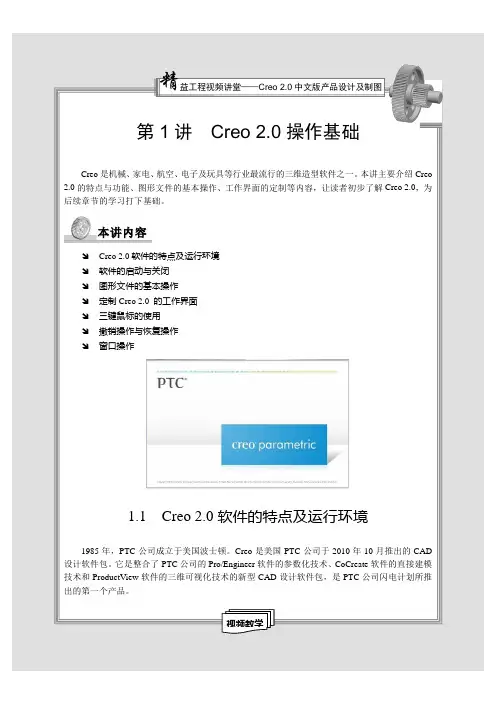

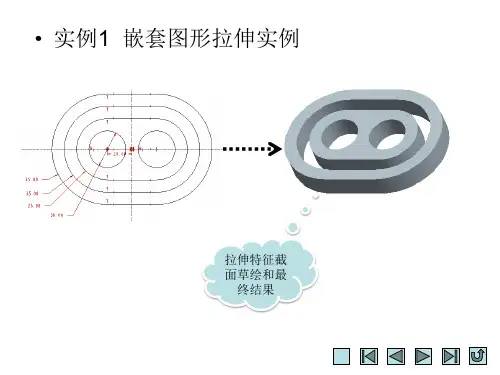
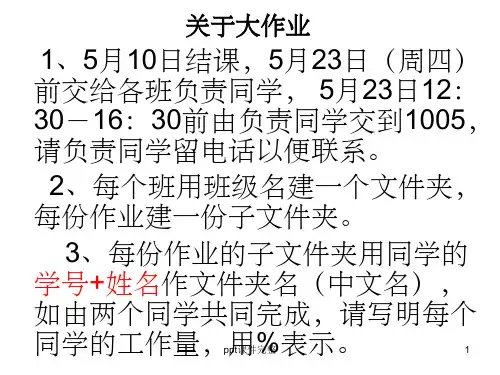


林清安专栏Creo 2.0视窗操作原则如下:1.可打开数个视窗,且各视窗可在不同模块下运作2.视窗之间的切换直接在 视窗 / 窗口下的文件清单中选择文件名称:以 视窗 / 激活作切换:先以鼠标点取该视窗的“边界”,使该视窗成为最上层的视窗,再按,该视窗即变为工作视窗若有数个视窗,则视窗最上方注明-活动的,即为工作视窗直接以鼠标点选该视窗,则该视窗并不会成为工作视窗,视窗之切换务必以-命令为之。
3.可按快速访问工具栏的,或用文件 / 关闭或视图 / 关闭将目前的工作视窗关闭注意事项:关闭视窗时,视窗上之文件并不会自动存盘-若要存盘,则必须在关闭视窗前先选取⌝文件 /做存盘的动作若工作视窗为主视窗,则按-文件/ 并不会关闭主视窗,仅将主视窗之文件关闭,但此文件仍存在作业阶段中若不小心关闭了某个视窗,则毋需担心此视窗之文件会消失,文件仍存在作业阶段中-⌝用文件 / → (正确翻译:在作业阶段中),将文件由作业阶段中叫回文件缩放/平移/旋转鼠标直接控制零件旋转:按下鼠标滚轮零件缩放:滚动鼠标滚轮零件平移:Shift+按下鼠标滚轮使用命令控制动态定向(1) :对旋转中心进行零件旋转(2) :以屏幕的水平轴、铅直轴或屏幕的垂直方向做为基准轴,以旋转零件亦可在类型字段中选择首选项(正确中文翻译:偏好设置),设置对物体上的某个点、边或轴、坐标系等做旋转零件的标准方向图文教程用途命令「标准方向」可为等角图(Isometric)或不等角图(Trimetric)设置标准方向为等角图或不等角图设置图层图文教程用途图层树设置图层的范例(1) 打开零件layer-1.prt(2)创建图层helmet,图层内容为(3)创建图层curves,图层内容为安全帽,然后隐藏此图层所有的曲线,然后隐藏此图层(4)创建图层head,图层内容为(5)创建图层picture,图层内容为头盔的影像图,人头,然后隐藏此图层然后隐藏此图层,并取消helmet图层的隐藏(6)取消head图层的隐藏(7)将人头设置为黄色(8)将安全帽设置为深蓝色产生零件的截面基准特征及其标记的显示基准特征及其标记将基准特征的标记显示写入配置文件基准平面简介图文教程基准特征概论基准 (Datum) 为特征的一种基准特征的主要用途:创建3D几何模型时的参考几何例如:一个圆孔可以一条基准轴当成其中心线此基准轴可做为圆孔半径标注的基准亦可创建相对于圆孔基准轴的其它特征基准特征可分为:基准平面、基准轴、曲线、点、坐标系基准平面简介基准平面的用途(1)标注尺寸(2)决定3D零件的方位(3)做为草绘平面(4)产生剖面基准平面的方向基准平面有正向与负向利用基准平面来设置3D物体的方向时,需指定正向那一侧的面所应朝向的方向创建基准平面的步骤图文教程(1)按(2)由现有零件选取点、线、面等参考几何基准平面的案例基准轴简介图文教程创建基准轴的步骤(1)按(2)由现有零件选取点、线、面等参考几何草图绘制的流程图文教程1. 画几何外型2. 标注尺寸及设置约束条件3. 修改尺寸数值草图绘制的命令架构绘制线条简介编辑线条简介图文教程动态删除线条按,选取线条,被选取到的线条即被删除裁剪/延伸线条按,选取两条线,则系统自动裁剪或延伸两条线分割线条按,选取两条线的交点,则两条线分别在交点处被切成两段镜像线条选取线条→ 按→ 选取中心线→ 所选的线条镜像至另一侧移动/缩放/旋转线条按,进行线条的移动、缩放或旋转复制线条选取线条,按及编辑线条范例修改样条曲线标注尺寸图文教程圆或圆弧的尺寸标注(1) 半径&直径(2) 旋转草图之直径角度标注(1)两线段夹角(2)圆弧长度和角度圆锥弧的尺寸标注按画圆锥弧,尺寸会自动标注,包括:两端点间之相对位置尺寸、两端点之角度尺寸、rho值rho值愈大,则圆锥弧越膨; rho值愈小,则圆锥弧越扁圆锥弧的尺寸包含两个端点的角度尺寸,若欲改变角度尺寸的标注方式,则其流程如下:(1) 选曲线,(2) 选曲线的一个端点(以做为旋转轴),(3) 选中心线(以做为角度标注参考线),(4) 以鼠标滚轮指定角度尺寸摆放的位置样条曲线的尺寸标注。
Creo 2.0 工程零件特征基本操作Creo 2.0 是一款集成3D CAD、CAM、CAE等多种设计功能的软件,广泛应用于机械、电子、汽车、航空等领域。
其中,工程零件特征是Creo 2.0中一个重要的设计功能。
工程零件特征简介Creo 2.0中的工程零件特征,是指在完成工程零件的创建后,在创建特征之前,先使用零件编辑的方式,添加一个或多个轴、平面、点、线等基础构件,再在这些基础构件上创建特征,从而达到设计目的。
工程零件特征有以下几个优点:•可以快速实现工程零件的设计,提高工作效率;•可以灵活控制工程零件的形状和尺寸,满足不同的设计要求;•可以方便地对已经设计好的工程零件进行修改和维护,减少后续工作量。
工程零件特征的基本操作步骤以下是在Creo 2.0中创建工程零件特征的基本操作步骤。
步骤一:创建工程零件在Creo 2.0中,创建工程零件的方法与创建普通零件相同。
可以通过“文件”-“新建”-“零件”来创建工程零件。
步骤二:添加基础构件在工程零件创建完成后,可以使用零件编辑的方式添加基础构件。
具体操作步骤如下:1.打开“零件编辑器”,在左侧“模型树”中选中工程零件的名称。
2.在“工具”栏中,选择“平面”、“轴”、“点”或“线”等基础构件。
3.在工程零件的图纸空间中,拖拽鼠标创建所需基础构件。
步骤三:创建特征在添加好基础构件后,可以在它们上面创建特征。
具体操作步骤如下:1.在工具栏中选择想要创建的特征类型,例如“拉伸”、“旋转”、“倒角”等。
2.在对话框中填写特征的参数,例如拉伸的距离、旋转的角度、倒角的半径等。
3.点击“确定”按钮,即可在基础构件上创建相应的特征。
步骤四:修改和删除特征在工程零件创建完成后,如果需要修改或删除特征,可以使用相应的工具进行操作。
具体步骤如下:1.选中所需修改或删除的特征,可以在“模型树”中选中或直接在图形区域中选中。
2.点击“编辑特征”按钮,对特征进行修改,或点击“删除”按钮删除特征。
creo2.0知识点总结1.Creo 2.0 特点1)3D实体模型2)单一数据库3)以特征作为设计单元4)参数式设计2.文件2.1设置工作目录1)作用:方便以后文件的保存与打开,既便于文件的管理,也节省文件打开的时间。
2)如何设定?方式一:直接单击【文件】菜单中的【管理会话】,打开【选择工作目录】对话框,选择目标路径设置工作目录,单击【确定】。
方式二:在桌面上用鼠标右击Creo parametric 2.0图标,从快捷菜单中选择【属性】,在【起始位置】中输入新的工作目录。
2.2 ‘保存’、‘保存副本’、‘备份’的区别:保存:将当前文件保存在当前目录中,文件名、目录名均不更改,保存一次,自动增加一新版本。
保存副本:将当前文件以不同名字存放于不同目录中。
可以改变文件名和存储路径。
保存后与原文件无关联。
备份:用于保存装配、工程图,即可在当前目录下对当前文件同名备份,亦可在其他目录中同名备份,将所有有关的文件都复制带目的目录中。
2.3‘拭除’与‘删除’的区别:拭除:将文件从内存中清除,但仍存在于硬盘中。
拭除当前文件:将当前工作窗口的文件从内存中清除;拭除未显示文件:将当前不在任何窗口中,但在内存中的所有文件清除。
删除:从硬盘及内存中彻底删除模型所有的版本或者模型的原版本。
删除旧版本文件:可以删除当前零件的所有旧版本文件2.4‘退出’和‘关闭’的区别:退出:可以退出Creo系统关闭:关闭当前模型工作窗口。
2.5常用的文件后缀名:草绘:.sec 零件:.prt 装配:.asm 绘图:.drw 格式:.frm3.零件3.1.1 草图“三要素”:图元、约束、尺寸3.1.2. 图元中中心线的作用;1)作为旋转特征的方向;2)用于对称的轴线3)作为标注尺寸的参照;4)用中心线控制所绘图元关于中心线自动对称。
3.1.3. 常用的约束(9个)1)竖直(┃):使直线或两顶点竖直2)水平(━):是直线或两顶点水平3)垂直(╇):使两图元正交4)相切:使两图元相切5)中点:使点位于线段中点6)重合(⊙):创建相同点、图元上的点或共线约束7)对称(→←):使两点或顶点关于中心线对称8)相等(=):创建相等长度、半径或曲率9)平行(∥):使两直线平行3.1.4. 尺寸强尺寸:用户自己增加的尺寸来创建期望的标注;弱尺寸:当草绘某个界面时,系统自动标注的几何尺寸,系统在创建和拭除时不给与警告3.1.5.草绘操作步骤:1)选定平面,进入草绘,画图元(矩形、直线、圆等),标注图元尺寸;2)给图元加约束,使之满足几何位置关系;3)根据需要,手动添加强尺寸;4)按草图的实际尺寸修改几何图元的尺寸,精确控制几何图元的大小,位置,系统将按实际尺寸再生图形。